
목차
엑셀에서 IF문은 프로그램을 배워보신 분이라면 쉽겠지만 그렇지 않다면 생소하실 수 있습니다.
조건을 판단하여 셀의 값을 논리적으로 비교한 결과를 나타내 주는 것인데 간단히 설명드리면 다음과 같습니다.
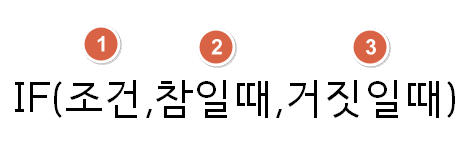
1. IF에서 사용할 조건입니다. 예를 들어 1=2가 들어간다면 거짓이므로 3번을 실행할 것입니다.
반대로 1=1이라면 2를 실행합니다. 1에서의 조건에 따라 2나 3중 하나만 실행됩니다.
2. 1에서 비교한 조건이 맞다면 실행합니다. 3은 실행하지 않습니다.
3. 1에서 비교한 조건이 틀렸다면 실행합니다. 2는 실행하지 않습니다.
이렇게 설명드리면 실전에서 어떻게 사용해야 할지 난감하실 수 있습니다.
아래에서 예제를 통해 사용법을 알려드리겠습니다.
엑셀 IF문 사용 예제

위와 같은 표가 있다고 했을 때 합계가 20000인 것을 찾아보겠습니다.
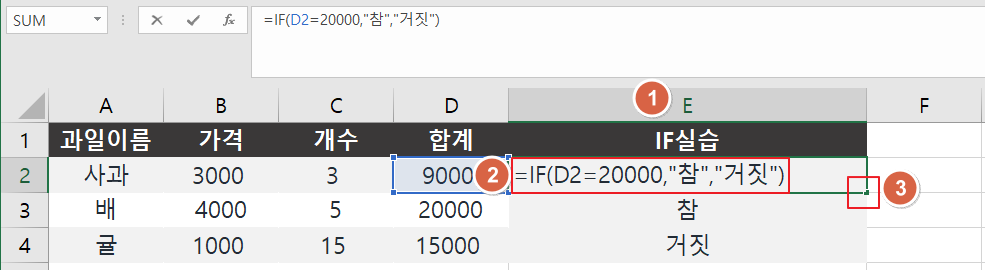
1. E1열에 IF실습이라고 추가합니다.
2. E2열에 수식을 입력합니다. 수식을 입력할 때는 "="으로 시작합니다.
=IF(D2=20000,"참","거짓")을 입력 후 엔터를 치면 "거짓"이라고 나올 것입니다.
D2의 값은 현재 9000이므로 입력한 수식은
=IF(9000=20000,"참","거짓")으로 치환되어 엑셀이 비교합니다.
9000과 20000은 같지 않기 때문에 거짓이 출력됩니다.
3. E2에 내용을 입력했지만 해당 수식은 E3, E4에도 필요합니다.
이런 경우 복사해서 붙여 넣으면 D2와 비교를 하기 때문에 계속 거짓만 나옵니다.
빨간 사각형 있는 부분, 셀의 오른쪽 아래 모서리를 더블클릭하면 자동으로 아래처럼 수식을 채워줍니다.

IF문 비교할 D2가 D3로 바뀐 것을 알 수 있습니다.
D3는 20000이므로 아래와 같이 치환되고 결과가 표시됩니다.
=IF(20000=20000,"참","거짓")
이 되니 참이 표시되는 것을 알 수 있습니다.
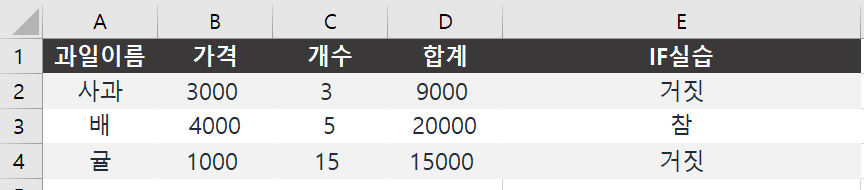
엑셀 IF문 사용 예제 (AND)
다른 예시 하나만 더 보면서 IF문에 대해 파악해 보겠습니다.
이번에는 IF를 두 번 사용해보겠습니다.
IF를 두번 사용하는 경우는 AND와 OR가 있습니다.
AND는 두 가지 이상의 조건이 모두 참인 경우,
OR는 둘 중 하나만 참인 경우를 나타냅니다.
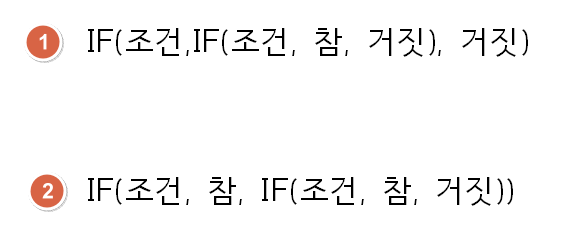
1번은 첫 번째 IF도 참이고 두번째 IF도 참이여야 하므로 AND입니다.
2번은 첫번째 IF가 참이면 참이고, 거짓이어도 두 번째 IF가 참이면 참이 되므로 OR입니다.

IF에 식만 IF(IF))형식으로 변경해봤습니다.
=IF(C2>3,IF(D2>15000,"참","거짓"),"거짓")
개수가 3개 초과하고 합계가 15000 초과하는 경우만 참이 됩니다.
귤의 경우 개수는 3개를 초과하지만 합계가 15000을 초과하지 않기 때문에 거짓이 나온 것이 보입니다.
사과도 수식 때문에 안 보이지만 거짓입니다.
엑셀 IF문 사용 예제 (OR)
마지막으로 OR예제를 보겠습니다.
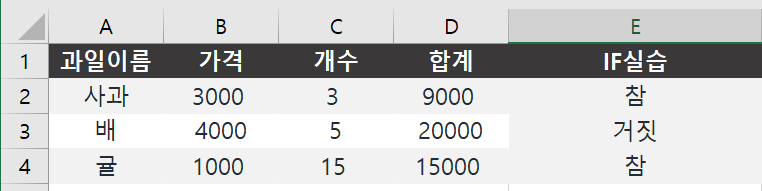
수식을
=IF(D2=9000,"참",IF(B2=1000,"참","거짓"))
으로 입력한 결과입니다.
사과는 합계가 9000이어서 가격이 1000이 아닌데도 참이 나왔습니다.
반대로 귤은 합계가 15000이지만 안쪽에 있는 IF를 비교했을 때 가격이 1000이어서 참이 나왔습니다.
여기까지 IF문의 간단한 사용법을 알아봤습니다.
AND와 OR가 많아지면 IF문이 엄청 복잡해질 것 같은 느낌이 듭니다.
이를 해결할 수 있는 함수가 있습니다.
그건 다음 포스팅에 다뤄보겠습니다.
엑셀 IF 함수 중첩 하기(조건 여러개 사용하기, AND, OR) 바로가기
'업무 프로그램 > MS 엑셀' 카테고리의 다른 글
| 엑셀 랜덤(RAND()) 함수 사용법과 무작위 추출(제비뽑기) (1) | 2022.12.21 |
|---|---|
| 엑셀 절대참조(채우기에서 범위 고정하기) (0) | 2022.12.20 |
| 엑셀 VLOOKUP을 이용하여 성적 등급 찾기 (0) | 2022.12.19 |
| IF 중첩을 간단하게 해주는 엑셀 IFS 사용법(IF에 조건 여러개), 오류처리 방법(IFERROR) (1) | 2022.12.15 |
| 엑셀 IF 함수 중첩 하기(조건 여러개 사용하기, AND, OR) (0) | 2022.12.13 |




